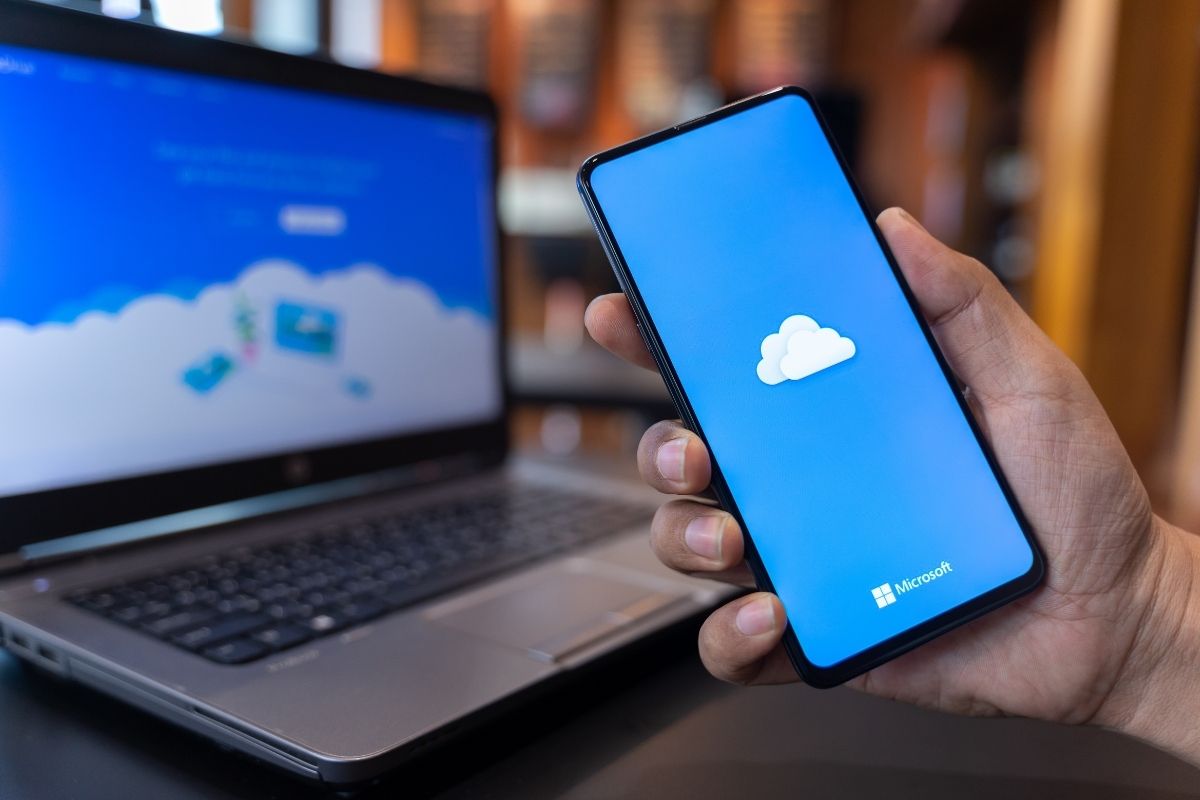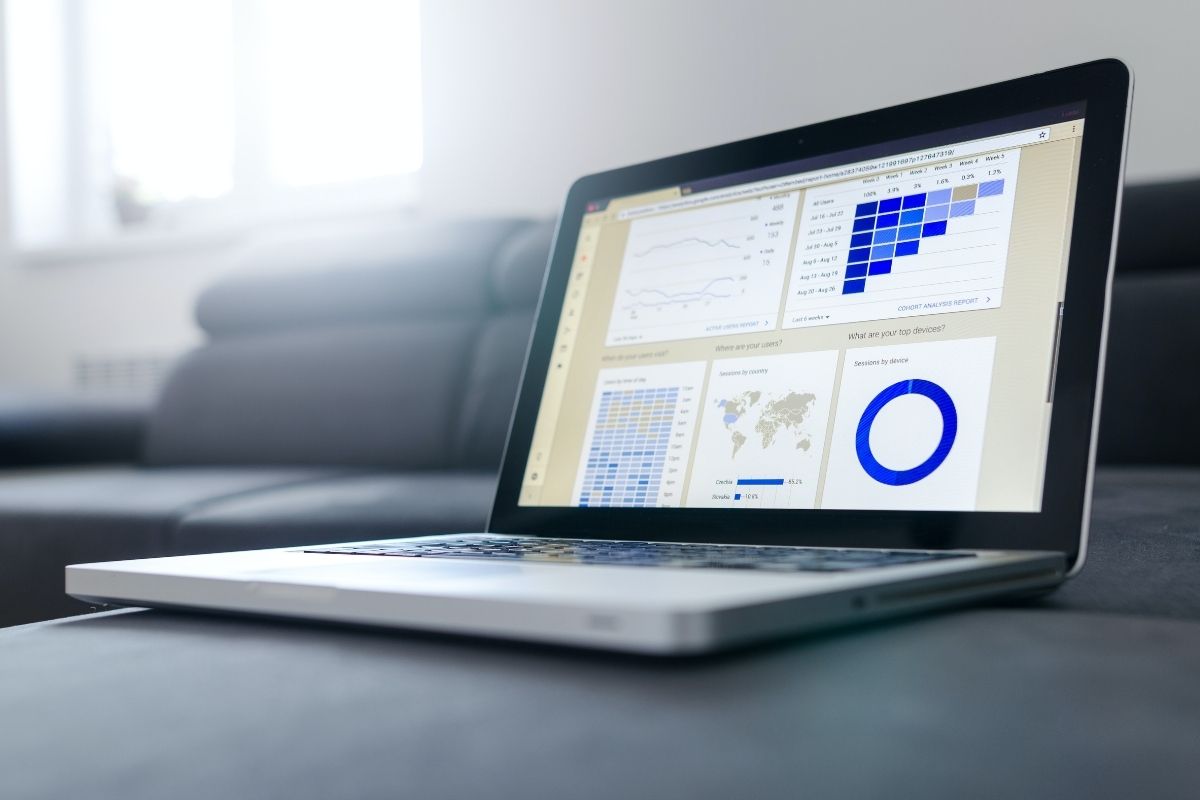Co to jest OneDrive w Windows 10? Wirtualne dyski są jednym z najbardziej rozpowszechnionych narzędzi do przechowywania danych. Korzystają z nich zarówno wielkie firmy, jak i nieduże startupy oraz osoby prywatne. Dlaczego warto korzystać z Microsoft OneDrive? Jak dokładnie działa i ile kosztuje?
OneDrive – co to? Jak działa synchronizacja OneDrive?
Z czysto technicznego punktu widzenia OneDrive stanowi wirtualny dysk internetowy ściśle powiązany z kontem Microsoft. Oferuje usługę transmisji oraz przechowywania plików wraz z opcją wprowadzania do nich modyfikacji bez konieczności posiadania dodatkowego oprogramowania.
Usługa OneDrive świadczona jest na zasadzie miesięcznego abonamentu. Podobnie jak inni dostawcy narzędzi, Microsoft Office oferuje możliwość przechowywania plików o określonych rozmiarach za darmo, bez konieczności dokonywania jakichkolwiek opłat.
Nawet podczas użytkowania najbardziej podstawowych pakietów, użytkownik otrzymuje możliwość bezproblemowej synchronizacji plików pomiędzy fizycznym dyskiem twardym a chmurą. Jak to działa?
Jest to jeden z najważniejszych aspektów funkcjonowania dowolnego dysku internetowego. Zasady synchronizacji zostały opracowane w taki sposób, aby zapewnić jak najbardziej komfortową pracę zarówno w trybie offline, jak i online.
Posiadając aktywowaną usługę Microsoft OneDrive, możesz wybrać obszar synchronizacji (konkretne foldery, które mają zostać przesłane do dysku internetowego). Wszystkie zainicjowane przez Ciebie zmiany w zawartości plików na dysku twardym zostaną dokonane również w chmurze. Działa to także w drugą stronę, ponieważ podczas pracy z plikami zapisanymi na dysku internetowym (np. z poziomu innego urządzenia), modyfikacje zostaną zastosowane także w ich odpowiednikach na dysku twardym Twojego komputera.
Czy musisz mieć nieprzerwany dostęp do internetu, aby komfortowo korzystać z Microsoft OneDrive? Absolutnie nie, ponieważ wszelkie zmiany naniesione w synchronizowanych obszarach dysku twardego mogą być dokonywane również offline. Zostaną one zaimplementowane w chmurze dopiero po podłączeniu urządzenia do internetu.
Warto podkreślić, że wszystkie opisane powyżej czynności można wykonywać zarówno z poziomu przeglądarki internetowej, jak i aplikacji OneDrive dostępnej do pobrania na telefony z systemem Android oraz iOS. Alternatywną opcją opracowaną na potrzeby firm jest również synchronizacja z poziomu usługi SharePoint.

Microsoft OneDrive – czy jest potrzebny?
Rynek oferuje coraz więcej usług zróżnicowanych firm, rywalizujących ze sobą o klientów. Dzieje się to za sprawą atrakcyjnych cen, zestawów dodatkowych funkcji, a także proponowaną objętością pamięci.
OneDrive spełni potrzeby zarówno prywatnego użytkownika, jak i firm. Sprawdzi się najlepiej przy pracy z dużą ilością danych (zwłaszcza wrażliwych), które wymagają dokonywania kopii zapasowych. Korzystanie z dysku internetowego nie naraża użytkownika na tradycyjne zagrożenia wynikające ze specyfiki fizycznych nośników pamięci – chmury nie da się zgubić ani zepsuć. Bezpieczeństwo przesłanych danych potwierdzają najnowsze certyfikaty bezpieczeństwa DSRE PKI, gwarantujące całkowite szyfrowanie oraz ochronę przechowywanych plików przed atakami hakerskimi.
Warto podkreślić, że OneDrive został intuicyjnie zaprojektowany. Poradzi sobie z nim zarówno komputerowy specjalista, jak i zwyczajny, codzienny użytkownik.

Zobacz też: Windows Defender – czy wystarczy, jak go wyłączyć, jak działa? Wszystko o antywirusie od Windowsa
Jak wyłączyć OneDrive w Windows 10?
Nawet mimo najlepszych cech dowolnego dysku internetowego zdarzają się sytuacje, w których trzeba go wyłączyć. O ile w przestrzeni internetowej nie stanowi to specjalnego problemu, sprawa wygląda nieco inaczej podczas użytkowania systemu operacyjnego Windows 10, na którym znajduje się dedykowana aplikacja OneDrive.
Aby ją wyłączyć, należy wykonać następujące kroki:
- Znajdź ikonę uruchomionej usługi OneDrive z lewej strony paska zadań.
- Naciśnij tę ikonę lewym przyciskiem myszy.
- Wybierz opcję Pomoc i ustawienia, a następnie Ustawienia.
- Znajdź kartę Konto, po czym wybierz z niej opcję Odłącz ten komputer PC.
- Potwierdź swój wybór w kolejnym oknie dialogowym.
Dzięki wykonaniu powyższych kroków można łatwo wyłączyć tę usługę z poziomu komputera. Warto pamiętać, że wyłączenie jej w podany sposób nie jest tożsame z usunięciem aplikacji OneDrive z urządzenia. Tę czynność należy wykonać przy pomocy narzędzia Dodaj lub usuń programy.
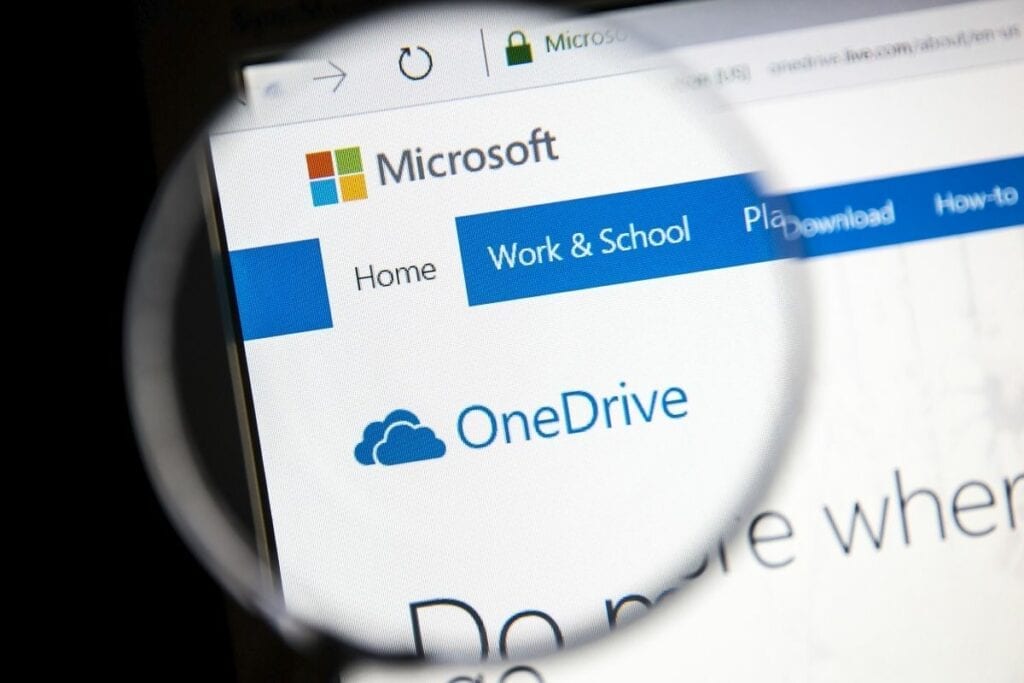
OneDrive – cena i pojemność. Darmowa chmura OneDrive
Czynnikami decydującymi o zakupie chmury jest pojemność i cena. W przypadku propozycji od Microsoft, kwoty różnią się w zależności od typu użytkownika (domowy lub firmowy), a także ewentualnego planu użytkowania, czyli możliwości zakupu większego pakietu usług, w składzie którego znajduje się OneDrive.
Propozycje dla użytkowników prywatnych
- OneDrive Basic 5 GB – całkowicie bezpłatna przestrzeń dyskowa dostępna dla każdego, kto zdecyduje się na założenie konta Microsoft.
- OneDrive Standalone 100 GB – 7,99 PLN za miesiąc usługi. Od poprzedniej pozycji różni się wyłącznie ceną i objętością.
- Microsoft 365 Personal – OneDrive jest w tym przypadku częścią większego pakietu, w skład którego wchodzi oprogramowanie Microsoft Office oraz Skype. W tym przypadku cena wynosi 299,99 PLN za 12 miesięcy użytkowania oraz 1000 GB przestrzeni dyskowej.
- Microsoft 365 Family – pakiet dla wielu użytkowników (maksymalnie 6). Oferuje 6000 GB pamięci oraz funkcjonalność Microsoft 365 Personal w cenie 429,99 PLN rocznie.
Propozycje dla firm
- OneDrive dla Firm (wersja 1) – 4.20 EUR na użytkownika z limitem 1 TB za miesiąc,
- OneDrive dla Firm (wersja 2) – 8.40 EUR na użytkownika bez limitu za miesiąc (brak limitu obowiązuje do objętości 25 TB),
- Microsoft 365 Business Basic – 5.10 EUR na użytkownika przy zobowiązaniu miesięcznym (4.20 przy rocznym) za 1 TB pamięci na użytkownika oraz funkcjonalność Microsoft Teams,
- Microsoft 365 Business Standard – 10.50 EUR miesięcznie na użytkownika przy zobowiązaniu rocznym (12.60 przy miesięcznym). Pakiet obejmuje pocztę e-mail, pakiet Office oraz m.in. OneDrive, którego limit wynosi 1 TB na osobę.
Łatwo wywnioskować z powyższego zestawienia, że Microsoft oferuje niewielką przestrzeń dyskową bez jakichkolwiek płatności dla posiadaczy konta Microsoft – jest to OneDrive Basic 5GB. Wariant ten nie obciąża użytkownika żadnymi zobowiązaniami finansowymi. Może być dobrym startem dla osób, które niezbyt często korzystają z wirtualnych dysków.
Warto jednak pamiętać, że stale zwiększające się objętości większości plików codziennego użytku (takich jak dokumenty, oprogramowanie, a zwłaszcza zdjęcia i filmy) może doprowadzić do szybkiego wyczerpania tego niewielkiego zapasu. Alternatywą w takim przypadku pozostaje tylko oczyszczenie przestrzeni dyskowej z niepotrzebnych plików lub zakup pakietu obejmującego 100 GB.

Zobacz też: Prezentacja w PowerPoint – jak zrobić prezentację w Microsoft PowerPoint szybko i efektownie?
OneDrive dla firm – najlepiej połączyć go z Office 365?
Możliwość integracji samodzielnej usługi OneDrive z resztą pakietu Microsoft 365 wydaje się atrakcyjnym rozwiązaniem zarówno z perspektywy ceny, jak i bezpośredniego połączenia różnych usług od tego samego dostawcy.
Przede wszystkim warto zastanowić się, czy firma rzeczywiście potrzebuje kompletnego pakietu Microsoft Office. Zdigitalizowany workflow, objętość tekstu pisanego, z jaką na co dzień muszą stykać się pracownicy, a także częstotliwość edycji dokumentów to tylko niektóre z czynników wypływających na tę decyzję.
Oprócz tego warto wziąć pod uwagę wewnętrzną firmową komunikację. OneDrive dla firm jest częścią pakietu, który jest nastawiony m.in. na narzędzia interpersonalne (m.in. Microsoft Teams). Jeśli firma potrzebuje realizować skomplikowane, wieloosobowe zadania, z pewnością będzie to dobry wybór.